Dobry edytor wideo, nawet na poziomie podstawowym, oferuje możliwość dodawania tekstu do filmów. Warto zauważyć, że dostępność takich edytorów w przystępnych cenach sprawia, że są one idealnym rozwiązaniem dla osób, które często dokonują podstawowych edycji wideo lub tworzą proste filmy. Jeśli nie masz pod ręką dedykowanego edytora wideo, możesz skorzystać z aplikacji Zdjęcia w systemie Windows 10, która zawiera funkcje edycji wideo.
Aplikacja Zdjęcia ma wbudowany podstawowy edytor wideo, który umożliwia dodawanie efektów, łączenie i dzielenie filmów, a także wyodrębnianie klatek oraz dodawanie tekstu. Możesz umieścić tekst w dowolnym miejscu filmu, wybierając spośród kilku dostępnych czcionek oraz ustalając czas jego wyświetlania.
Jak dodać tekst do filmu
Aby dodać tekst do filmu, otwórz wideo w aplikacji Zdjęcia. Następnie kliknij przycisk „Edytuj i utwórz” na górze ekranu i wybierz „Utwórz wideo z tekstem”.
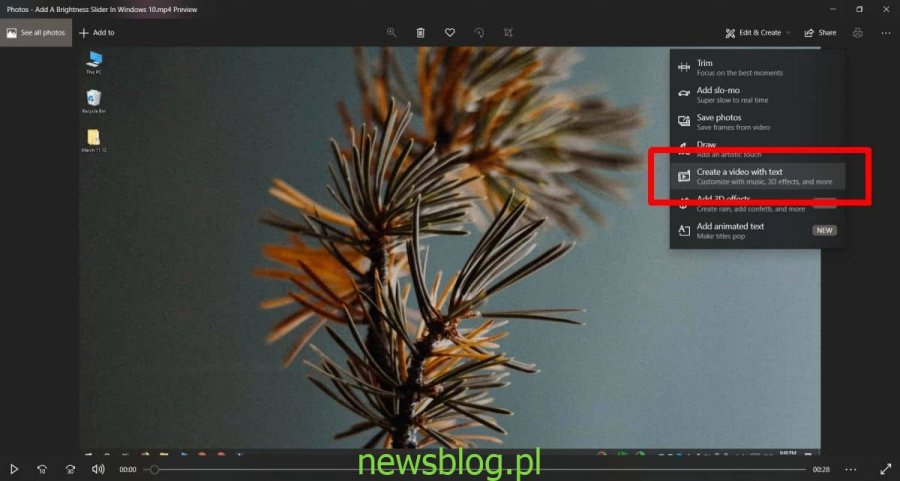
Po otwarciu edytora wideo zostaniesz poproszony o nadanie filmowi nazwy — to opcjonalne. W dolnej części ekranu znajdziesz przycisk „Tekst”. Kliknij go, aby dodać tekst do swojego filmu.
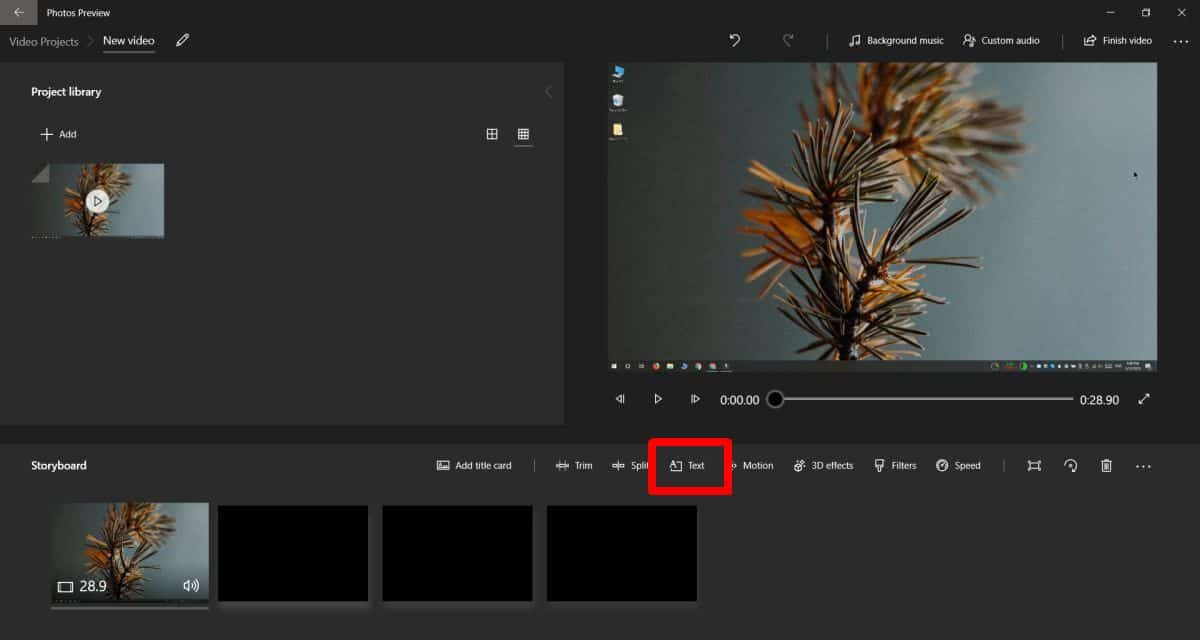
W prawym panelu wybierz czcionkę, z której chcesz skorzystać. Polecam czcionkę Impact, ponieważ jej biały tekst z czarną ramką doskonale sprawdzi się na różnych tłach. Wpisz tekst w polu tekstowym i skorzystaj z opcji „Układ”, aby zdecydować, w którym miejscu filmu tekst będzie wyświetlany. Na koniec, użyj elementów sterujących na pasku wyszukiwania, aby ustalić, jak długo tekst ma być widoczny oraz w jakich momentach filmu ma się pojawić. Kliknij „Gotowe”.
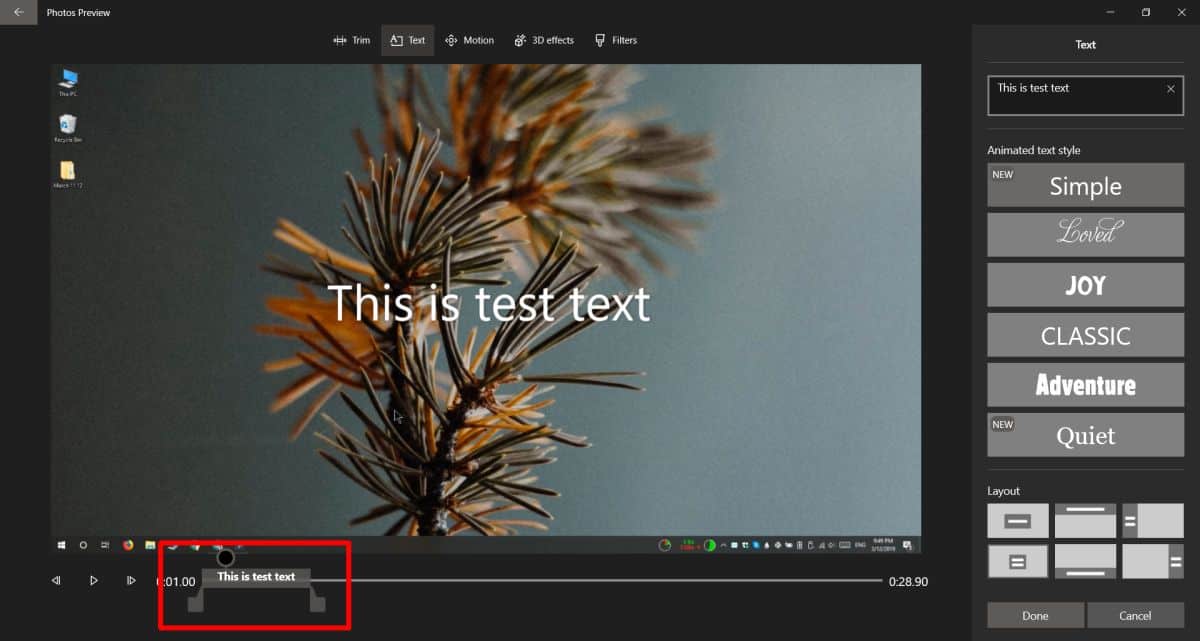
Aby zapisać wideo, kliknij „Zakończ wideo” w prawym górnym rogu. Dodatkowo, na tym samym ekranie, na którym dodajesz tekst, masz możliwość dodania karty tytułowej do filmu.
Edytor wideo w aplikacji Zdjęcia jest prosty i ograniczony, co oznacza, że nie będziesz mógł swobodnie przenosić tekstu w dowolne miejsce filmu, zmieniać jego rozmiaru, dodawać niestandardowych czcionek ani zmieniać koloru tekstu. Jeśli potrzebujesz bardziej zaawansowanych opcji, rozważ wypróbowanie Movie Maker. Alternatywnie, możesz skorzystać z OpenShot, darmowego edytora wideo typu open source, który oferuje przyjazny interfejs użytkownika.
newsblog.pl
newsblog.pl
newsblog.pl
Maciej – redaktor, pasjonat technologii i samozwańczy pogromca błędów w systemie Windows. Zna Linuxa lepiej niż własną lodówkę, a kawa to jego główne źródło zasilania. Pisze, testuje, naprawia – i czasem nawet wyłącza i włącza ponownie. W wolnych chwilach udaje, że odpoczywa, ale i tak kończy z laptopem na kolanach.